Word(ワード)共同で編集とは
Wordを共同で編集するには共有の場所に保存する必要があります。エクスプローラーの特定のフォルダを共有しそこにWordを保存しておく方法やOneDriveに保存し共同で編集する方法などがあります。
Wordの機能を使い共同で編集ができるようになると、仕事中のコミュニケーションもスムーズになります。また、何度も伝達をして手間をかけて作業するよりもかなり効率が良くなりますね。共同で編集するにはいくつか手順を踏まなくてはなりませんが、覚えておくと大変便利なのでこの記事で是非覚えてみて下さい。
今回の記事では、Wordを共同で編集する方法を説明していきます。
Word(ワード)共同で編集する方法
では早速ですがWordを共同で編集する方法をご紹介していきます。まず、共有したいファイルの右上にある「共有」をクリックしてください。
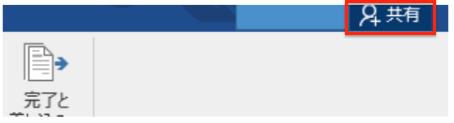
次に共有の中にある「クラウドに保存」を選択します。
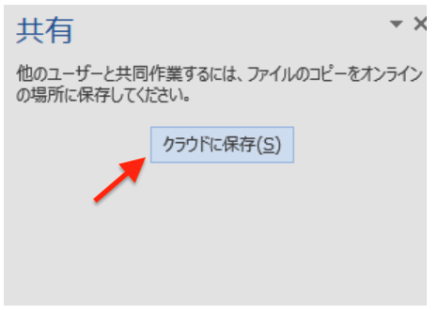
保存したいOneDriveを選択します。
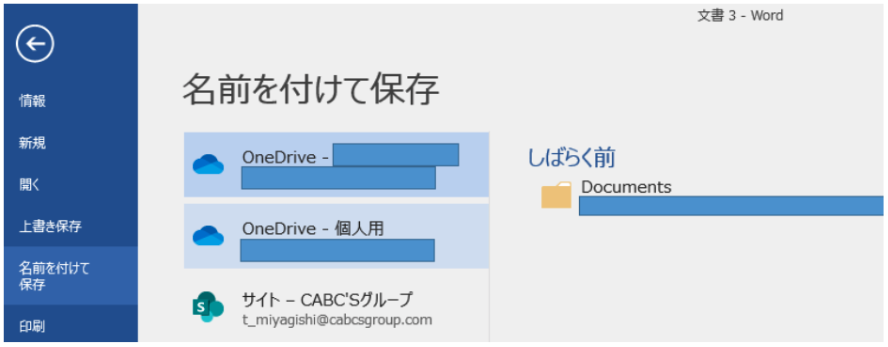
これで共有することができました。この他に、共有で直接招待することも可能です。ここでは編集可能か読み取り専用かを選択することもできます。
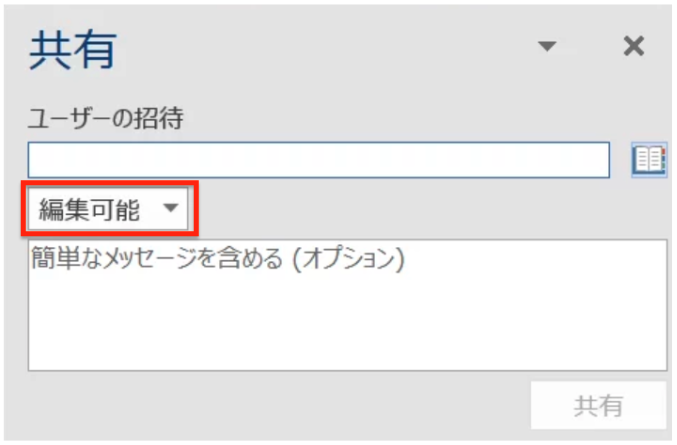
ファイルの共有はこれで完了です。
Wordの操作方法は実際に手を動かし、身につけていきましょう
今回は、Wordでファイルを共有する方法について説明しました。このようにWordには標準で便利な機能が備わっており、使いこなすことで仕事がより楽にできるようになります。今回紹介した機能以外にもできることはたくさんあるので自分で実際に手を動かすことでより身につくはずです。まずは、自分の興味のあることについて調べ、実践しましょう。
WordやExcelなどのOfficeツールでは便利なショートカットキーなどがたくさんあるのでよく使う作業に関してはショートカットキーを調べてみるのも効率よく仕事を進める上で大切なことなのでこれから実践してみましょう。
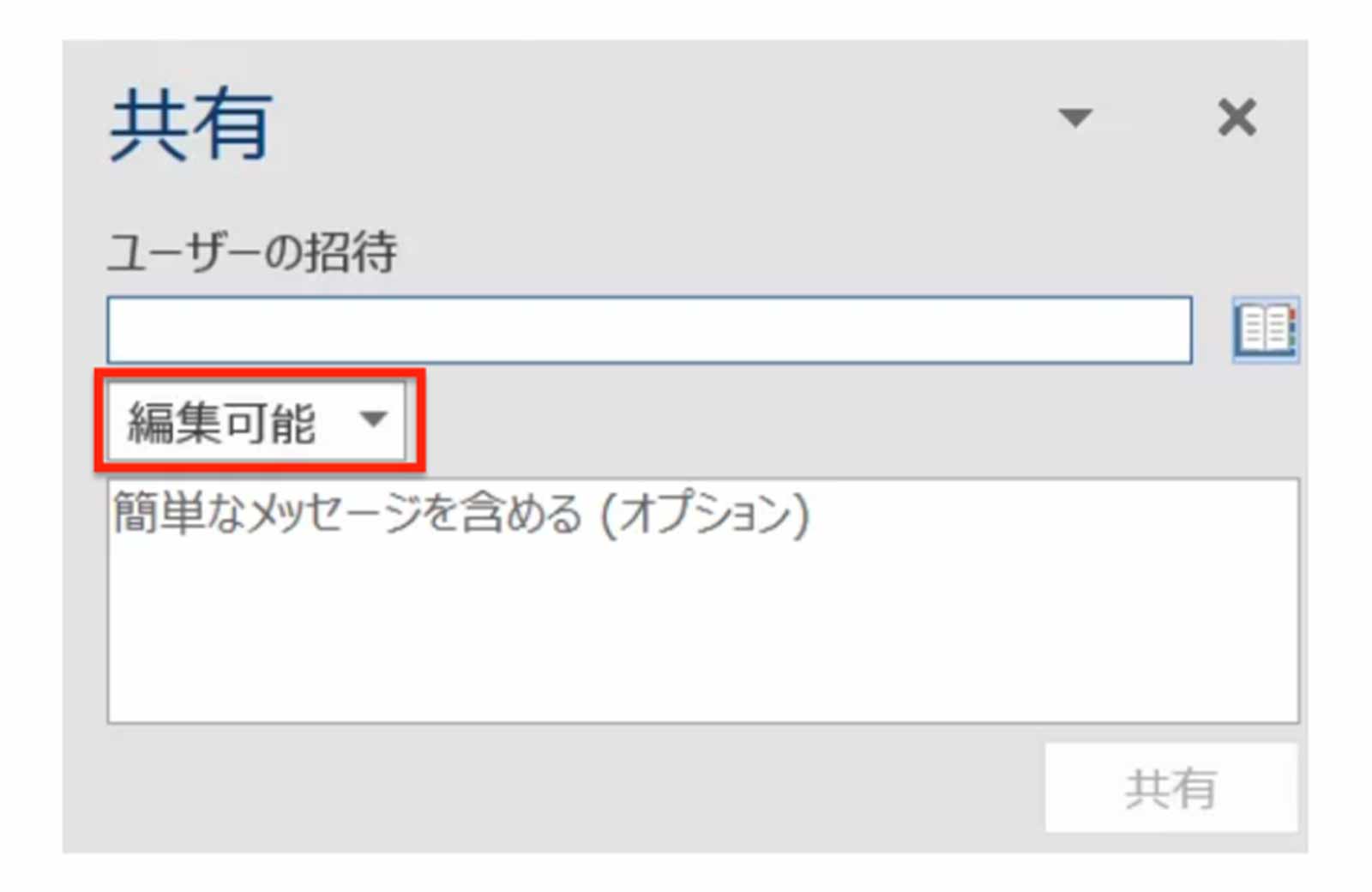
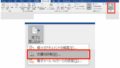
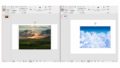
コメント